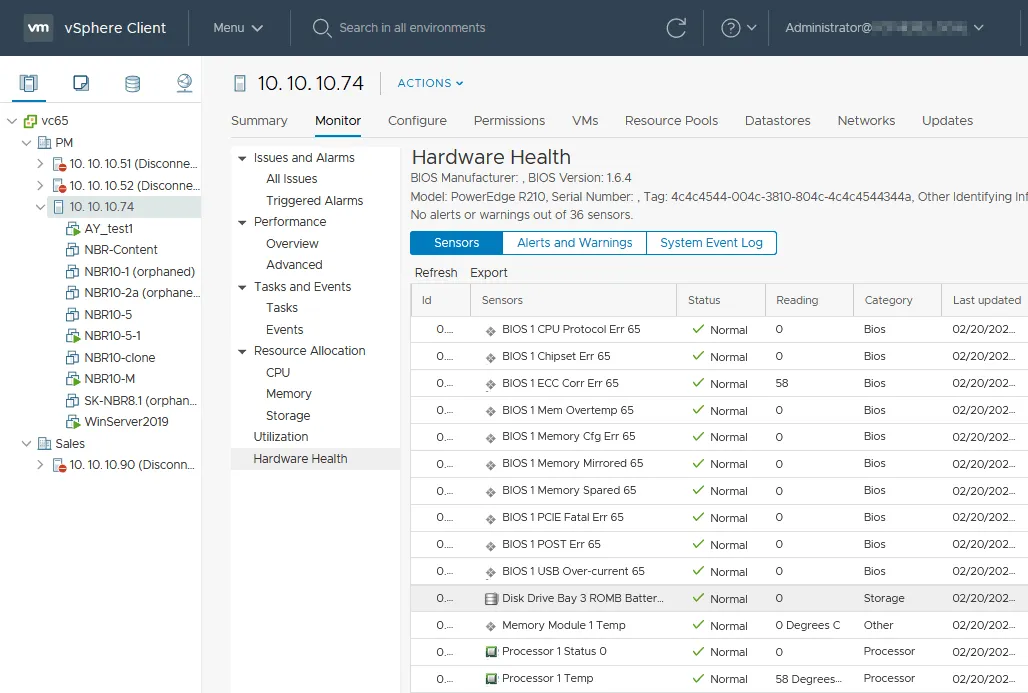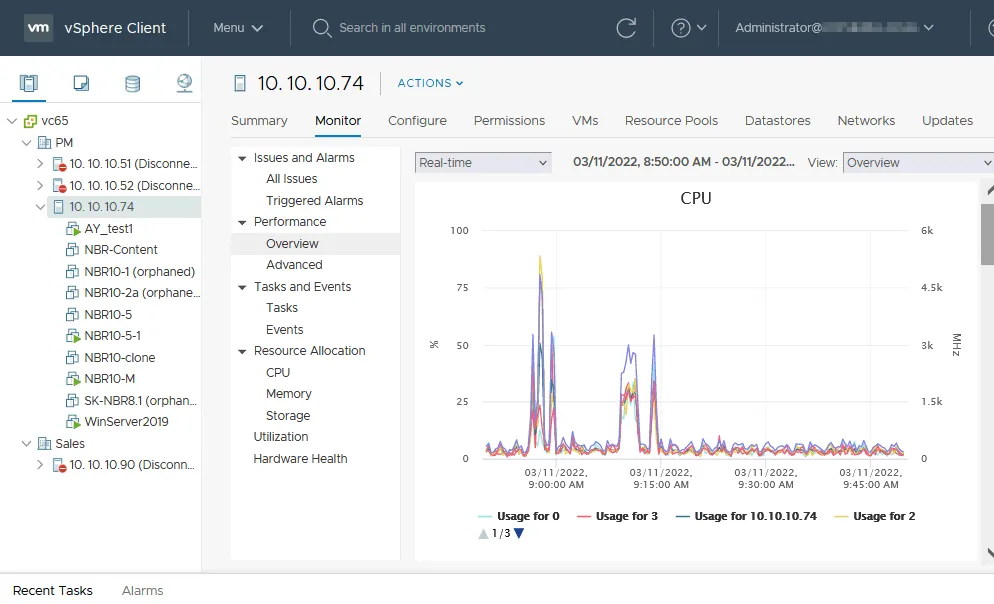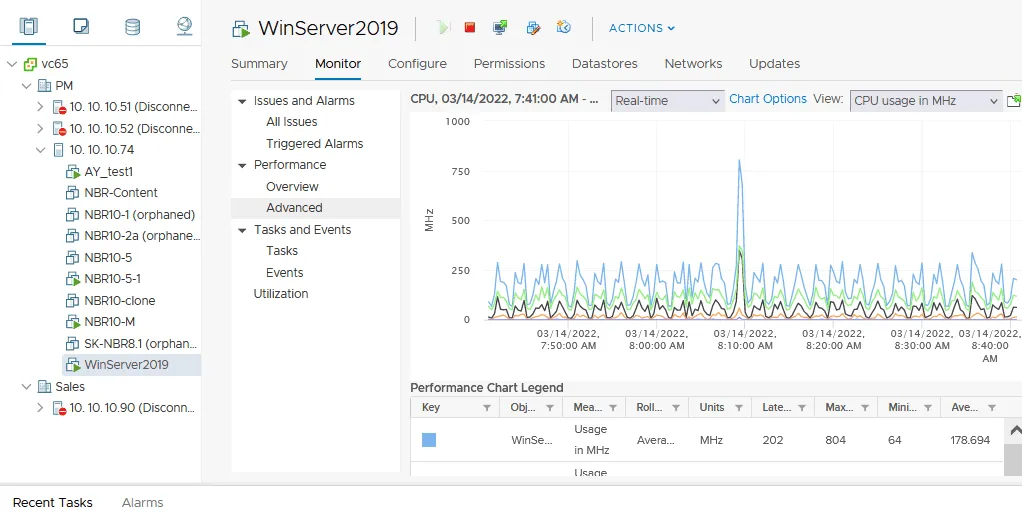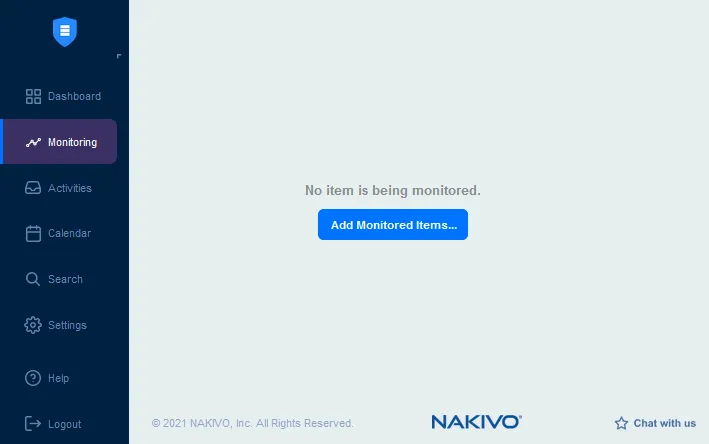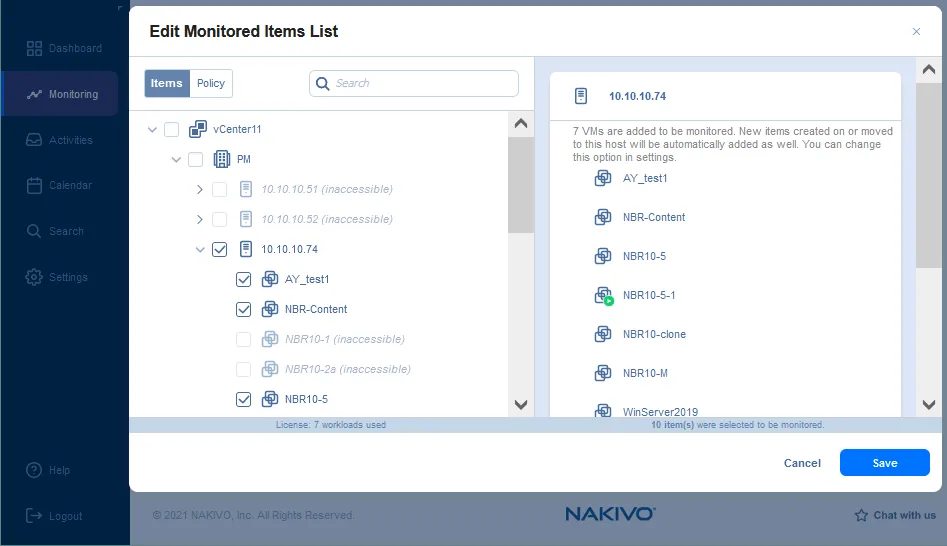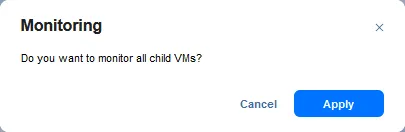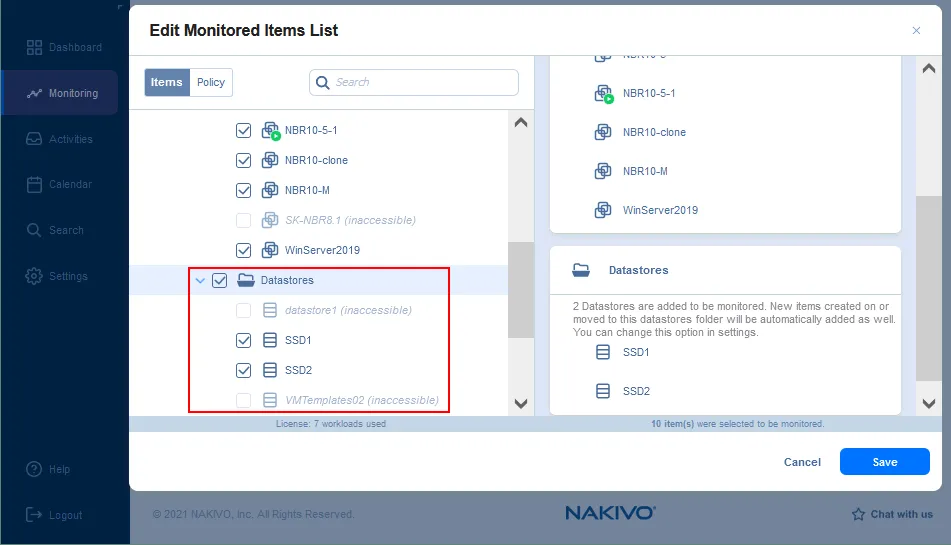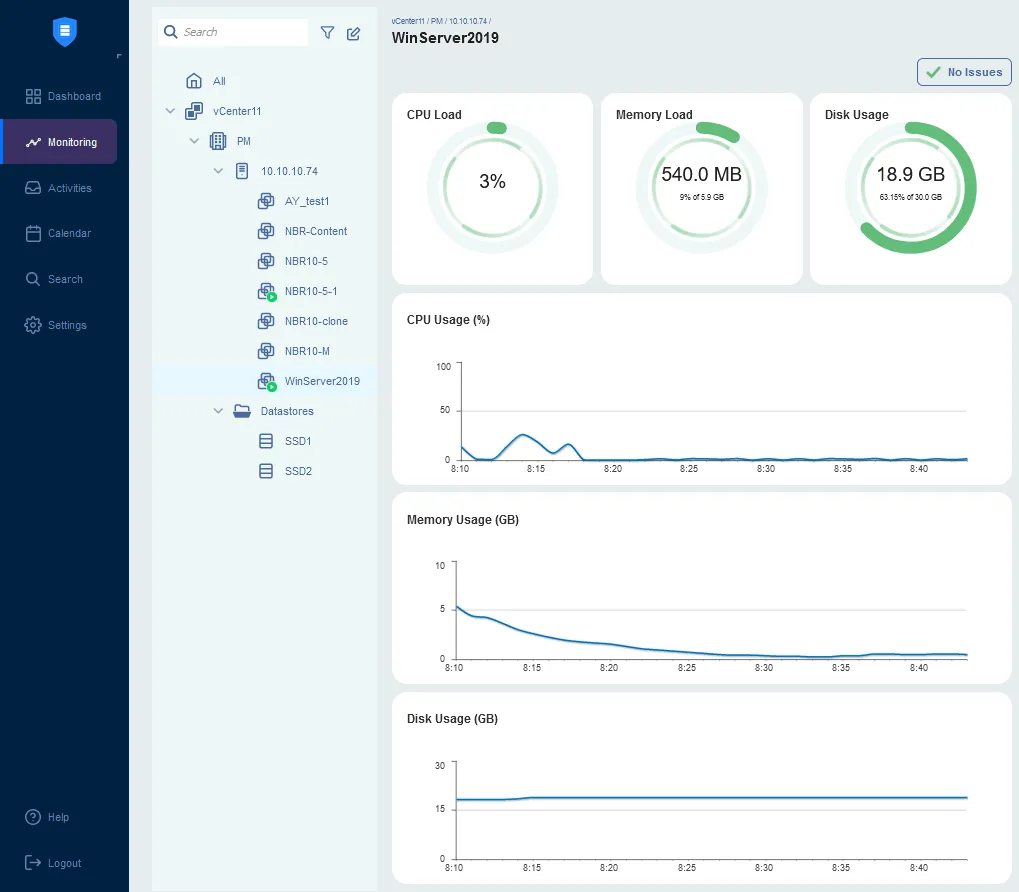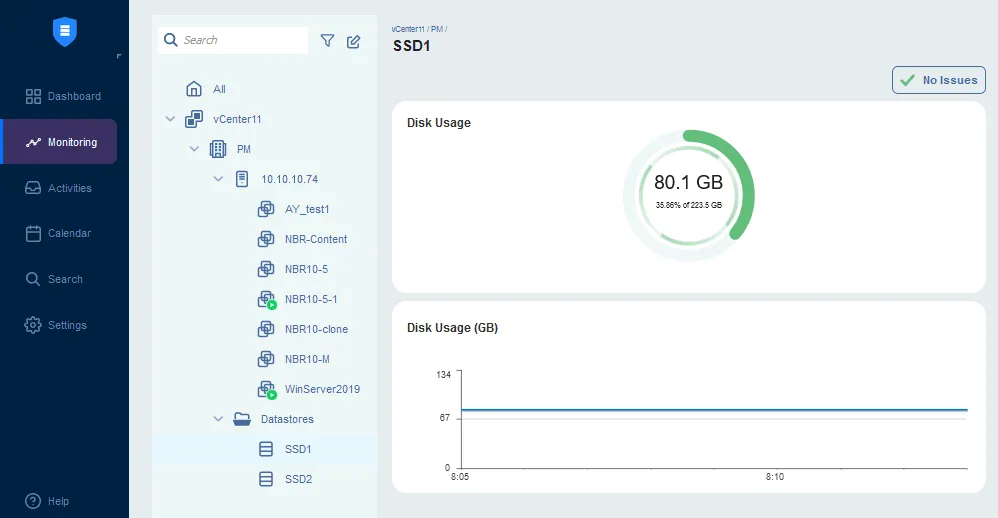虛擬化技術由於對商業IT基礎設施具有可擴展性、成本效益和方便管理的優點,因此在当今被廣泛應用。生理伺服器的硬體資源可以被封裝成資源池,並供虛擬機(VMs)使用。必須為VM分配足夠的資源,以滿足 guest 操作系統和 VM 上運行的應用程序的預期性能。當您運行大量VM時,有些可能需要額外資源,而有些可能使用了比所需更多的資源。VM的資源不足導致性能下降。
在本文中,我們解釋為什麼監控很重要,以及這個功能如何幫助您通過VMware vSphere監控改善VM性能。
什麼是虛擬機監控
虛擬機監控是追蹤VM例如處理器、記憶體、磁盤、網絡使用率等參數的過程。您也可以監控VM的可用性状态。先進的監控功能還允許您監控在VM上運行的應用程序。通過監控工具進行綜合分析的实时和历史計數器數據可以被保存。
VM監控功能
VM監控與監控其他IT基礎架構組件(如物理計算機)不同。虛擬機器以不同的方式消耗硬件資源。虛擬機通過傳遞抽象的虛擬化層來訪問資源。因此,您需要在主機層級而不是客戶操作系統層級監控特定虛擬機器或整個虛擬機器基礎架構。因此,為了獲得準確的數據,您不能在虛擬機器的客戶操作系統上安裝監控應用程序。
需要監控的內容
記憶體和硬碟。 虛擬機器在運行過程中可能會增長。記憶體溢出或磁盤空間不足可能是虛擬機器失效的原因。您應該監控剩餘存儲空間,特別是在使用薄虛擬磁碟時。如果有足夠的磁盤空間,但磁盤被密集使用,使用這些磁碟的虛擬機器的性能可能會下降。虛擬機器監控可以幫助您做出正確的決策,將虛擬機器遷移到另一個存儲位置以獲得更好的性能。
VM 監控的優勢VM 監控有助於您:
更快地識別性能瓶頸
接收警報以預防潛在故障
- 智能解決性能問題,例如,決定是否將更多 RAM 分配給 VM 或在主機上安裝更多 RAM
- 進行基於見解的容量規劃,預測未來需求並避免資源的耗盡
- 節省時間,將繁瑣的手動監控命令替換為涵蓋整個虛擬基礎架構的實時儀表板
- 在主機之間有效分配負載,改善 VM 的性能並優化伺服器性能
- 如何監控 VMware VMs?
- 您可以使用內建的 VMware 功能或特殊監控解決方案檢查有關 ESXi 主機、資料存儲和虛擬機器的一些信息,包括它們的狀態和資源消耗。
內建 VMware 監控工具
vSphere 監控的最實惠方法是使用 VMware vSphere Client 中的 vCenter 內建工具。讓我們看看如何使用本地工具監控 VMware ESXi 健康狀況和 VM 性能。
ESXi 硬體健康監控 標籤。
使用VMware vSphere Client中的vCenter內建工具是vSphere監控中最經濟的方法。讓我們來看看如何使用本機工具監控VMware ESXi健康狀況和虛擬機性能。
ESXi硬體健康
您可以遵循以下簡單步驟來監控VMware vSphere參數:
- 點擊所需的ESXi主機以查看主要信息。
- 點擊監視選項卡。
- 選擇所需的監控參數以查看詳細信息,例如硬體健康。伺服器硬體上有顯示有關CPU溫度、主機板溫度、風扇轉速(RPM)等信息的感應器。
監控ESXi性能
要監控ESXi性能:
- 在VMware vSphere Client中選擇一個ESXi主機。
- 點擊監視選項卡。
- 轉到性能和概覽。下面的截圖顯示了所選ESXi主機的實時CPU信息。圖形視圖允許您分析所選時間段的CPU工作量。
- 向下滾動頁面以查看有關vSphere性能監控的記憶體、磁盤和網絡利用率的信息。
- 轉到性能和詳細信息以查看有關所需參數的更多信息。
vSphere中的虛擬機監控
建議在虛擬機的客戶操作系統中安裝 VMware Tools,以獲得準確的虛擬機監控信息。
- 選擇一個虛擬機以查看有關該虛擬機的信息。
- 選擇監控標籤,與解釋 ESXi 主機進行虛擬機性能監控的方式相同。選擇所需的 VMware 監控參數。在此示例中,我們進入性能和高級,選擇以 MHz 監控虛擬機的 CPU 使用率。
如何在 VMware vSphere 中監控 IOPS?
監控 IOPS(每秒輸入/輸出操作次數)可以讓您檢查虛擬機的存儲性能。
- 在 VMware vSphere 客戶端中選擇一個虛擬機。
- 點擊監控標籤。
- 進入性能和高級。
- 在視圖下拉菜單中,選擇磁盤。
截圖顯示了虛擬磁盤性能圖(KBps)。
使用專用的監控解決方案
您可以使用特殊的監控解決方案來從單一的窗口監控多個 vCenter 伺服器、ESXi 主機及其資源。這種VMware 監控功能在 NAKIVO Backup & Replication 中得到支持,它是一個通用的一站式數據保護解決方案。
- 您需要將您的vCenter服務器和ESXi主機添加到 庫存 中。
- 在 Web 介面的左窗格中進入 監控 部分。
- 點擊 添加監控 項目。
- 選擇要監控的特定虛擬機、ESXi主機或整個vCenter服務器。在我們的示例中,我們選擇監控一台ESXi主機和該主機上的所有虛擬機。
注意。默認選擇項目視圖,但您可以選擇策略視圖並選擇符合您策略的VMware vSphere項目。
- 選中ESXi主機的複選框後,將顯示確認消息以選擇該主機上的所有虛擬機:
您是否要監控所有子虛擬機?
點擊 應用 進行確認。
- 滾動查看監控項目列表,並選擇要監控的數據存儲。
- 點擊 保存 以保存VM監控設置。
現在您可以點擊NAKIVO Web 介面左窗格中的 監控 按鈕,選擇所需的VMware監控項目,並查看提供的信息。
讓我們選擇ESXi主機,檢查CPU負載、內存負載和它們的圖表。在這種情況下沒有性能問題。
您可以點擊個別的虛擬機,查看相應的餅圖中的當前CPU負載、內存負載和磁盤使用情況,或者查看一段時間內的統計信息以線形圖的形式。
點擊數據存儲庫以檢查 ESXi 主機上的磁盤使用情況。
查看所有功能並比較版本 NAKIVO 備份與復原。
結論
VM 性能監控對於優化您的 VMware 基礎設施、及時發現 VM 問題以及了解為性能優化調整哪些設置都非常有用。您可以使用本機 VMware 監控工具或第三方解決方案。確定您想監控哪些指標。根據您的要求選擇所需的軟件,並別忘了對 VM 數據進行 VMware 備份以保護數據。
Source:
https://www.nakivo.com/blog/how-to-do-vsphere-performance-monitoring-optimization/